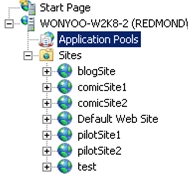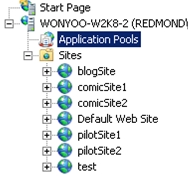Installare il routing delle richieste di applicazione versione 2
di IIS Team
In questo argomento viene illustrato come installare Microsoft Application Request Routing (ARR) versione 2 per IIS 7 e versioni successive.
Obiettivo
Per installare correttamente il routing della richiesta di applicazione Microsoft versione 2 per IIS 7 e versioni successive e i relativi moduli dipendenti.
Il pacchetto del programma di installazione ARR versione 2 contiene i componenti seguenti:
- Microsoft Application Request Routing versione 2 per IIS 7 e versioni successive.
- Microsoft URL Riscrivere modulo versione 2 per IIS 7 RC2 e versioni successive.
- Microsoft Web Farm Management versione 1 per IIS 7 e versioni successive.
- Microsoft External Cache versione 1 per IIS 7 e versioni successive.
I passaggi descritti in questo documento installeranno tutti e quattro i componenti.
Prerequisiti
Questa procedura dettagliata richiede i prerequisiti seguenti:
- IIS 7.0 o versione successiva in Windows 2008 (qualsiasi SKU) o versione successiva in cui verrà installato il routing delle richieste di applicazione.
Importante
ARR versione 2 RTW supporta l'aggiornamento da ARR versione 1 RTW e da ARR versione 2 RC. Se è già installata qualsiasi altra versione di ARR, disinstallare sia ARR che URL Riscrivere prima di procedere.
Nota
Si noti che le configurazioni corrispondenti verranno perse.
Passaggio 1- Scaricare il routing delle richieste di applicazioni Microsoft versione 2.
Scaricare la versione di routing della richiesta di applicazione Microsoft dai percorsi seguenti:
- Microsoft Application Request Routing versione 2 per IIS 7 (x86) qui (
https://download.microsoft.com/download/4/D/F/4DFDA851-515F-474E-BA7A-5802B3C95101/ARRv2_setup_x86.EXE). - Microsoft Application Request Routing versione 2 per IIS 7 (x64) qui (
https://download.microsoft.com/download/3/4/1/3415F3F9-5698-44FE-A072-D4AF09728390/ARRv2_setup_x64.EXE).
Passaggio 2- Installare il routing delle richieste di applicazioni Microsoft versione 2.
Per installare il routing delle richieste di applicazione:
Aprire un prompt dei comandi con diritti utente amministratore.
Arrestare i processi WAS e WMSVC immettendo quanto segue:
net stop was /ynet stop wmsvc /yQuesto passaggio è necessario perché ARR installa un hotfix (KB 954438 (
https://support.microsoft.com/kb/954438)).Eseguire ARRv2_setup_architecture>.exe<; ad esempio:
ARRv2_ setup_x86.exeARRv2_setup_ x64.exeaccettare il contratto di licenza con l'utente finale (EULA).
I programmi di installazione per i quattro componenti vengono avviati uno dopo l'altro.
Completare l'installazione.
Per controllare lo stato di installazione, fare riferimento al file %TEMP%\arr_setup.log. Se tutti i pacchetti sono stati installati correttamente, verrà visualizzato quanto segue:
Completato il routing della richiesta di applicazione Microsoft per l'installazione di IIS7.
Risultati dell'installazione: cercare i rispettivi file di log msi (msiname.log) per altri dettagli.
- rewrite.msi successo
- webfarm.msi successo
- requestrouter.msi successo
- externaldiskcache.msi successo
(Facoltativo) Ai fini della risoluzione dei problemi, il file eseguibile scaricato può essere senza pacchetti. Avviare il file eseguibile con /T:<full path> e /C options. Questo comando annulla solo i quattro MSI, che possono essere avviati manualmente uno alla volta. Se gli MSI vengono installati manualmente, devono essere installati nell'ordine seguente:
- rewrite.msi
- webfarm.msi
- requestrouter.msi
- externaldiskcache.msi
Per altre informazioni, avviare il file eseguibile con /? opzione.
Avviare i processi WAS e WMSVC immettendo quanto segue:
net start wasnet start wmsvcnet start w3svc
Passaggio 3: Modificare il modello di processo del pool di applicazioni per il routing delle richieste di applicazione.
Questo passaggio è facoltativo ma consigliato.
Tutte le richieste e le risposte HTTP per i siti di contenuto passano attraverso Il routing delle richieste di applicazione. In questo modo, si vuole che il processo di lavoro per il sito Web predefinito nel routing della richiesta applicazione venga sempre eseguito, indipendentemente dal fatto che i processi di lavoro per alcuni siti siano in esecuzione o meno.
In questo passaggio si disabilita l'idle Time-Out nel modello di processo del pool di applicazioni per il sito Web predefinito.
Per modificare il modello di processo del pool di applicazioni usando l'interfaccia utente:
Avviare Gestione IIS.
Selezionare Pool di applicazioni.
Per impostazione predefinita, DefaultAppPool è il pool di applicazioni corrispondente per il sito Web predefinito. Selezionare DefaultAppPool. Nel riquadro Azioni , in Modifica pool di applicazioni fare clic su Impostazioni avanzate...
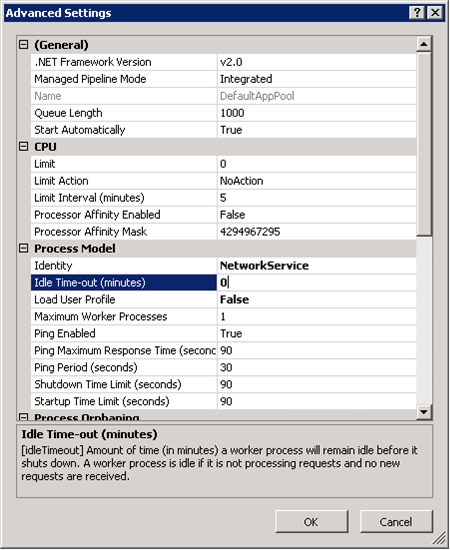
Modificare il valore Timeout inattiva (minuti) su 0 per disabilitare l'impostazione. Fare clic su OK per salvare le modifiche.
Per modificare il modello di processo del pool di applicazioni usando la riga di comando:
Aprire un prompt dei comandi con diritti utente amministratore.
Accedere a
%windir%\system32\inetsrv.Uso di appcmd, immettere
appcmd.exe set apppool "DefaultAppPool" -processModel.idleTimeout:"00:00:00" /commit:apphost
Passaggio 4: Modificare le impostazioni di riciclo del pool di applicazioni per il routing delle richieste di applicazione.
Questo passaggio è facoltativo ma consigliato.
Analogamente, disabilitare l'impostazione di riciclo del pool di applicazioni in modo che il pool di applicazioni non ricicli in modo imprevisto per ARR.
Per modificare l'impostazione di riciclo del pool di applicazioni usando l'interfaccia utente:
Avviare Gestione IIS.
Selezionare Pool di applicazioni.
Per impostazione predefinita, DefaultAppPool è il pool di applicazioni corrispondente per il sito Web predefinito. Selezionare DefaultAppPool. Nel riquadro Azioni , in Modifica pool di applicazioni fare clic su Riciclaggio...
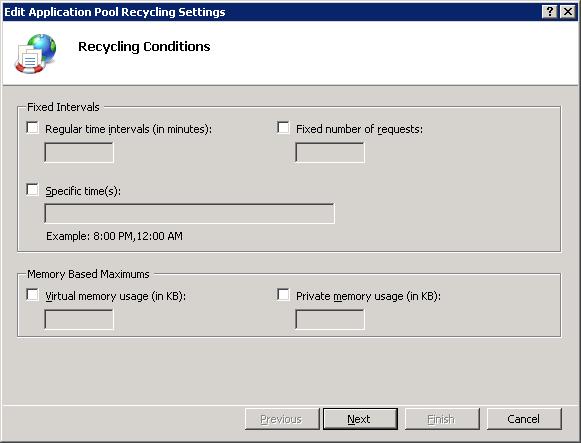
Deselezionare la casella di controllo Intervalli di tempo regolari (in minuti).
Per modificare l'impostazione di riciclo del pool di applicazioni usando la riga di comando:
Aprire un prompt dei comandi con diritti utente amministratore.
Accedere a
%windir%\system32\inetsrv.Uso di appcmd, immettere
appcmd.exe set config -section:system.applicationHost/applicationPools /[name='DefaultAppPool'].recycling.periodicRestart.time:"00:00:00" /commit:apphost
Repair
Il ripristino del routing delle richieste di applicazione implica l'esecuzione del pacchetto scaricato di nuovo. Seguire i passaggi descritti nel passaggio 2 - Installare il routing delle richieste di applicazioni Microsoft versione 2.
Rimuovi
Per rimuovere completamente il routing delle richieste di applicazione, è necessario rimuovere singolarmente i quattro componenti in pacchetto.
Aprire il Pannello di controllo.
Fare clic su Programma e funzionalità.
Individuare i quattro componenti seguenti e disinstallare uno alla volta:
- Routing della richiesta di applicazione Microsoft versione 2 per IIS 7
- Microsoft External Cache versione 1 per IIS 7
- Microsoft URL Riscrivere modulo versione 2 per IIS 7 RC2
- Microsoft Web Farm Framework versione 1 per IIS 7
Riepilogo
È stato installato correttamente il routing delle richieste di applicazioni e i moduli dipendenti e sono pronti per configurare e usare le funzionalità. Per una rapida panoramica e altre informazioni, vedere %PROGRAMFILES%\IIS\Application Request Routing\ARR\_ReadMe.htm.